Użyj widoku tabelarycznego Panorama Przejście korytarza, aby tworzyć i edytować przejścia korytarza.
Po wybraniu polecenia Edytuj przejście korytarza w wierszu polecenia zostanie wyświetlony widok tabelaryczny Panorama Przejście korytarza i w wierszu polecenia zostanie wyświetlony monit o wybranie podzespołu do utworzenia przejścia.
Użyj monitów wiersza polecenia, aby wybrać podzespół do utworzenia przejścia i parametr do wykonania przejścia, a następnie wybierz pikiety, wartości i typ przejścia.
W widoku tabelarycznym Panorama Przejście korytarza można również określać i edytować wartości. Po wybraniu wiersza w widoku tabelarycznym odpowiadający mu region przejścia jest na rysunku oznaczany niebieskimi symbolami.
Przyciski i listy rozwijane
- Wybór korytarza
- Określa korytarz, do którego chcesz dodać przejścia lub którego przejścia chcesz edytować. Można również wybrać inny korytarz, wybierając na rysunku linię bazową należącą do innego korytarza za pomocą przycisku wyboru linii bazowej
 .
. - Wybór linii bazowej
- Określa linię bazową w korytarzu, do której chcesz dodać przejścia lub której przejścia chcesz edytować. Wybierz z listy rozwijanej linię bazową aktualnie wybranego korytarza. Użyj przycisku wyboru
 , aby wybrać linię bazową obecnie wybranego lub innego korytarza.
, aby wybrać linię bazową obecnie wybranego lub innego korytarza.
 Utwórz nowy zestaw przejść
Utwórz nowy zestaw przejść- Tworzy nowy zestaw przejść w widoku tabelarycznym Panorama. Kliknij ikonę, a następnie użyj monitów wiersza polecenia, aby zdefiniować zestaw przejść.
 Wstaw przejście poniżej
Wstaw przejście poniżej- Wstawia nowe przejście poniżej bieżącego wiersza w widoku tabelarycznym Panorama.
 Wstaw przejście powyżej
Wstaw przejście powyżej- Wstawia nowe przejście powyżej bieżącego wiersza w widoku tabelarycznym Panorama.
 Usuń wiersz
Usuń wiersz- Usuwa aktualnie wybrany wiersz w widoku tabelarycznym Panorama.
Uwaga: Jeśli wybierzesz ostatnie przejście w zestawie przejść i klikniesz przycisk Usuń linię, nastąpi usunięcie informacji o przejściu, ale nie wybranego wiersza.
 Importuj przejścia
Importuj przejścia- Importuje przejścia z pliku CSV.
 Eksportuj przejścia
Eksportuj przejścia- Umożliwia wyeksportowanie przejść do pliku CSV.
-
 Przebudowa korytarza
Przebudowa korytarza - Umożliwia przebudowanie korytarza. Ten przycisk jest włączony, jeśli korytarz jest nieaktualny.
-
 Przesuń w górę / Przesuń w dół
Przesuń w górę / Przesuń w dół - Przesuwa wybrane przejście lub wybraną grupę przejść w górę lub w dół kolejności priorytetów. Te opcje są przydatne, gdy więcej niż jedno przejście lub jeden zestaw przejść stosuje się do tego samego zakresu pikiet i chcemy, aby jeden z nich miał wyższy priorytet.
Uwaga: Przejścia są stosowane w kolejności ich wyświetlania w widoku tabelarycznym Panorama Przejścia korytarza od góry do dołu. Przejście, które znajduje się najniżej na liście, ma najwyższy priorytet, ponieważ jest stosowane po poprzedzających je przejściach.
- Wiersz w zestawie przejść można przesunąć w górę lub w dół. Sąsiednie wiersze można zaznaczać i przesuwać razem w górę lub w dół.
- Zestaw przejść można przesuwać w górę lub w dół na liście zestawów przejść.
Tabela danych
Tabela danych służy do wprowadzania i edycji danych przejść.
Można kliknąć prawym przyciskiem myszy przejście lub zestaw przejść, aby uzyskać dostęp do poleceń menu kontekstowego.
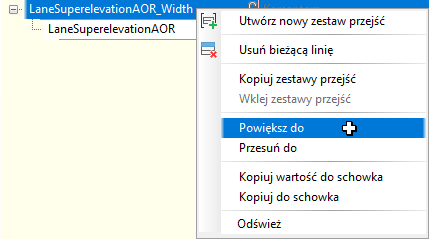

Aby dodać komentarz do zestawu przejść, kliknij w obszarze Komentarz w wierszu zestawu przejść i wprowadź komentarz.
Aby zablokować zestaw przejść, umieść kursor na kolumnie Parametr w wierszu zestawu przejść w celu wyświetlenia ikony kłódki, a następnie kliknij ją w celu zablokowania zestawu przejść.
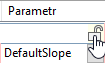
- W przypadku edycji pikiety początkowej przejścia pikieta końcowa zostanie dopasowana tak, aby zachować długość przejścia.
- W przypadku edycji pikiety końcowej przejścia pikieta początkowa zostanie dopasowana tak, aby zachować długość przejścia.
- Pikiety wszystkich pozostałych przejść w zestawie przejść również zostaną odpowiednio dostosowane (przesunięte wzdłuż linii bazowej), ale ich długości będą zablokowane.
- Właściwość blokowania jest eksportowana i importowana podczas eksportowania i importowania zestawu przejść.
- Podzespół
- Określa podzespół do utworzenia przejścia. Kliknij przycisk
 , aby wybrać inny podzespół.
, aby wybrać inny podzespół.
Podzespoły wybrane za pomocą nazwy klasy .NET są oznaczone niebieskim trójkątem w widoku tabelarycznym Panorama Przejście korytarza.

- Parametr
- Określa wybrany parametr w podzespole do wykonania przejścia. Kliknij strzałkę listy rozwijanej, aby wybrać inny parametr do wykonania przejścia.
- Pikieta początkowa
- Określa pikietę początkową przejścia. Kliknij przycisk
 , aby wybrać pikietę na rysunku.
, aby wybrać pikietę na rysunku. - Wartość początkowa
- Określa wartość początkową parametru do wykonania przejścia.
- Pikieta końcowa
- Określa pikietę końcową przejścia. Kliknij przycisk
 , aby wybrać pikietę na rysunku.
, aby wybrać pikietę na rysunku. - Wartość końcowa
- Określa wartość końcową parametru do wykonania przejścia.